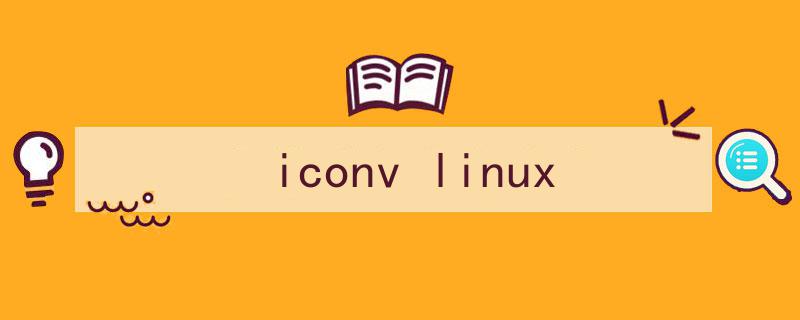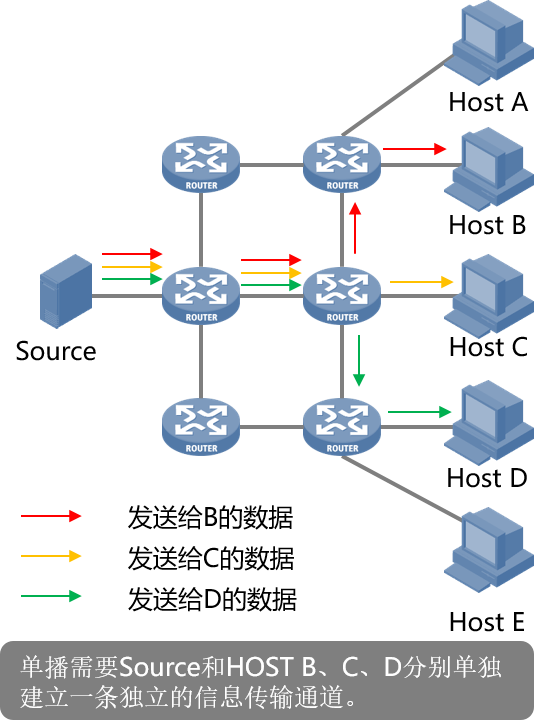CorelDRAW简称CDR,是一款平面设计软件,广泛用于排版印刷、矢量图形编辑、网页设计等领域,制作出更有创意的作品。那CDR软件怎么下载呢?下面小编就来教大家CDR软件官网下载安装的方法。
![CDR软件怎么下载?(CorelDRAW官网下载教程) 图片[1]-CDR软件怎么下载?(CorelDRAW官网下载教程)](https://www.bunian.cn/wp-content/uploads/2024/04/1680351581543171.jpg)
CDR软件官网下载教程
1、打开浏览器复制粘贴CDR软件官方网址:https://www.coreldrawchina.com/xiazai.html,进入后我们可以看到CorelDRAW2020工作室版和CorelDRAW Graphics Suite两个版本,都支持Windows和macOS系统,根据自己情况选择对应的系统点击下载。
![CDR软件怎么下载?(CorelDRAW官网下载教程) 图片[2]-CDR软件怎么下载?(CorelDRAW官网下载教程)](https://www.bunian.cn/wp-content/uploads/2024/04/360jietu20240426133720748.jpg)
2、这里需要填写公司、名字、邮箱、手机号码和验证码,填写完成后点击“提交”按钮。
![CDR软件怎么下载?(CorelDRAW官网下载教程) 图片[3]-CDR软件怎么下载?(CorelDRAW官网下载教程)](https://www.bunian.cn/wp-content/uploads/2024/04/360jietu20240426114901229fuben.jpg)
3、点击“下载”。
![CDR软件怎么下载?(CorelDRAW官网下载教程) 图片[4]-CDR软件怎么下载?(CorelDRAW官网下载教程)](https://www.bunian.cn/wp-content/uploads/2024/04/360jietu20240426115002699-1.jpg)
4、选择你需要储存的磁盘,点击“下载”按钮。
![CDR软件怎么下载?(CorelDRAW官网下载教程) 图片[5]-CDR软件怎么下载?(CorelDRAW官网下载教程)](https://www.bunian.cn/wp-content/uploads/2024/04/360jietu20240426115015020.jpg)
5、下载完成后打开储存路径找到它,双击打开进行安装。
![CDR软件怎么下载?(CorelDRAW官网下载教程) 图片[6]-CDR软件怎么下载?(CorelDRAW官网下载教程)](https://www.bunian.cn/wp-content/uploads/2024/04/360jietu20240426115049620.jpg)
6、等待安装,这里需要等待一小会儿。
![CDR软件怎么下载?(CorelDRAW官网下载教程) 图片[7]-CDR软件怎么下载?(CorelDRAW官网下载教程)](https://www.bunian.cn/wp-content/uploads/2024/04/360jietu20240426115140043.jpg)
7、安装完成后点击“我同意”许可协议。
![CDR软件怎么下载?(CorelDRAW官网下载教程) 图片[8]-CDR软件怎么下载?(CorelDRAW官网下载教程)](https://www.bunian.cn/wp-content/uploads/2024/04/360jietu20240426115429786.jpg)
8、现在就进入账号注册以及登陆页面,到这里我们就已经安装完成了,有账号的用户就点击“我已有一个账户”在点击“输入序列号”,输入账号密码进行认证。没有账号的用户需要根据提示填写后点击“继续”按钮注册后在购买认证即可使用。
![CDR软件怎么下载?(CorelDRAW官网下载教程) 图片[9]-CDR软件怎么下载?(CorelDRAW官网下载教程)](https://www.bunian.cn/wp-content/uploads/2024/04/360jietu20240426115446410.jpg)
总结:以上就是CDR官网下载安装的详细教程,下载安装并不复杂,最主要的是大家需要找到官网进行下载,通过官网下载不需要担心病毒以及捆绑软件,非常的安全,需要的用户们就去下载安装吧!
© 版权声明
本站文章由不念博客原创,未经允许严禁转载!
THE END